Cómo personalizar cualquier texto del sistema
5 minutes read

Con la actualización aplicada a la plataforma esta semana se ha hecho realidad una funcionalidad solicitada por varios clientes desde hace ya varios años: poder personalizar cualquiera de los textos (botones, mensajes, etc...) que la plataforma usa para "hablar a los visitantes" que vienen a inscribirse o comprar en nuestro portal.
No está activado por defecto
Si se usa mal esta funcionalidad podría hacer ilegible partes de la interfaz de usuario para los visitantes de tu portal web. Por esta razón está deshabilitada por defecto.
Así que si lo que lees aquí te parece interesante y quieres usarlo, solicita que te activemos el módulo IDIOMAS que es el que nos permite trabajar con los textos del sistema.
Cómo traducir un texto
En realidad, vas a ver que es bastante intuitivo y fácil. Veamos cómo hacerlo.
Podemos acceder a las funciones de "traducción" desde varios lugares. Para empezar, en la página de inicio tendremos un icono con el título Textos del frontend:
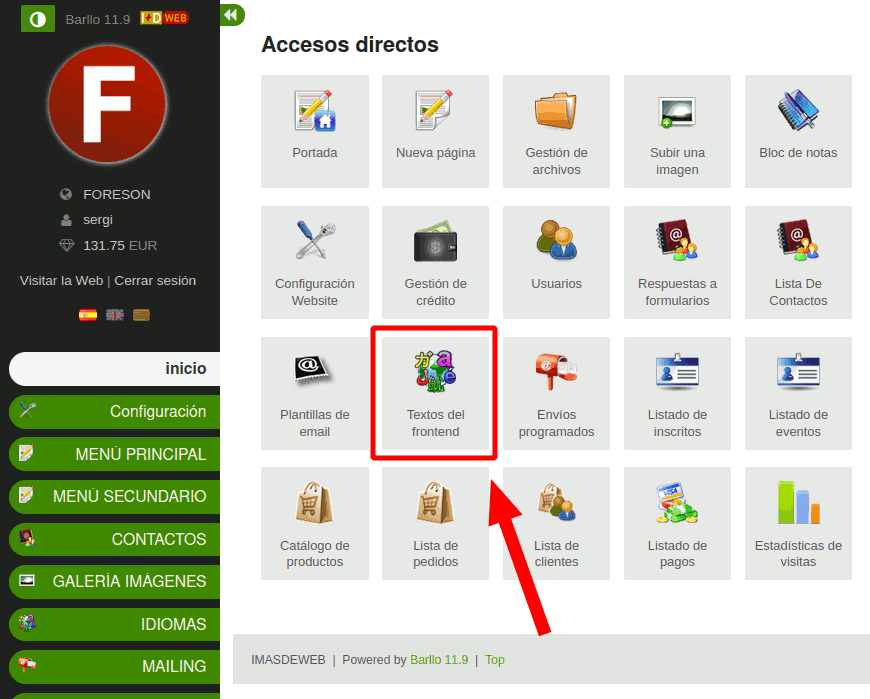
Nota: "frontend" es como se llama en desarrollo de aplicaciones web a la parte pública que ven los visitantes anónimos. Mientras que se habla de "backend" para referirse al "panel de administrador". En esta guía te enseñaré cómo editar los textos del frontend, pero igual se hace para los del backend.
Cuando pulsamos sobre el icono "Textos del frontend" llegamos al listado siguiente:
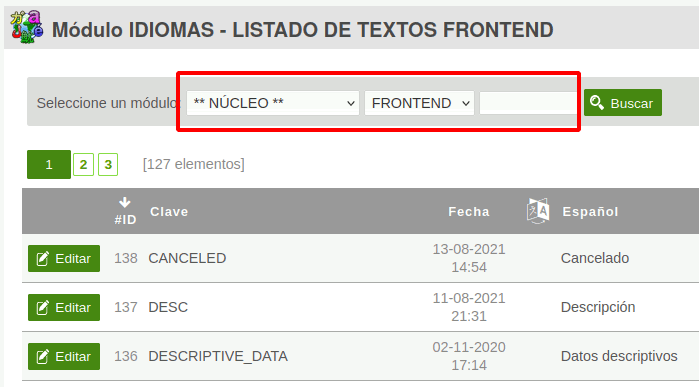
Arriba podemos escoger de qué módulo queremos editar sus textos, y si del FRONTEND o del BACKEND. Además, podemos usar la caja de texto junto al botón Buscar para encontrar la etiqueta a modificar.
Como sea, cuando pulsemos sobre el botón Editar de una etiqueta, llegamos al formulario de edición:
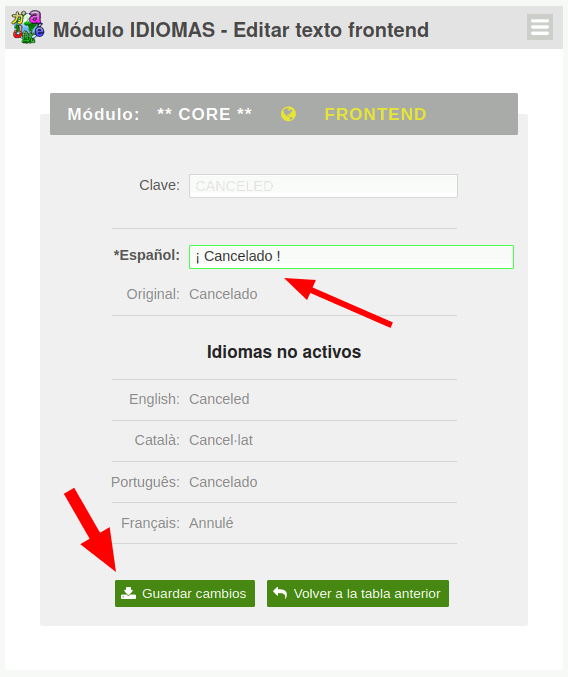
Podremos editar la traducción para los idiomas que tengamos activados en nuestro portal web. Pero se nos muestran también las traducciones a los otros idiomas ya disponibles en Barllo. ¿Para qué? Pues para que te orientes bien en el sentido que debe tomar ese texto.
Nota: has de tener en cuenta que la traducción de textos para interfaces no es algo trivial.
- Has de estar permanentemente en los "zapatos del visitante".
- Al mismo tiempo, has de tener en cuenta que muchos de estos textos **tienen un espacio limitado para mostrarse en la interfaz**, tal vez un botón o el título de una columna.
Así que has de manejar siempre un buen equilibrio entre economía de palabras y facilidad de comprensión para el visitante. Créeme, es todo un arte que requiere entrenamiento.
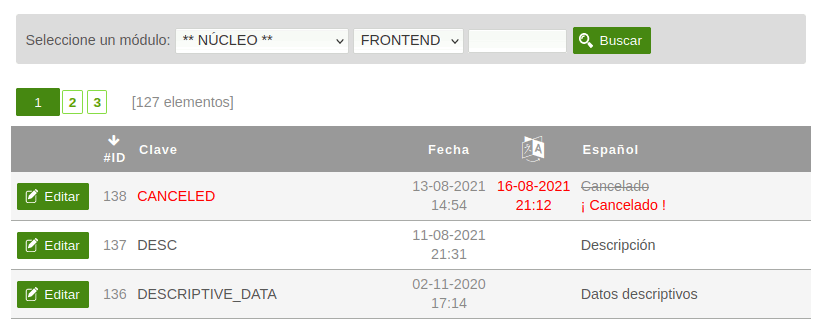
Una vez que guardes cambios, serás regresado al listado de etiquetas y ahora verás marcado en rojo la etiqueta que hayas modificado. De este modo, podrás revisar fácilmente tu trabajo de traductor más adelante.
Eliminar una traducción
Si en algún momento deseas eliminar las modificaciones que hiciste y recuperar la traducción que la plataforma trae por defecto, debes entrar a editar ese texto y pulsar el botón Eliminar TRADUCCIÓN.
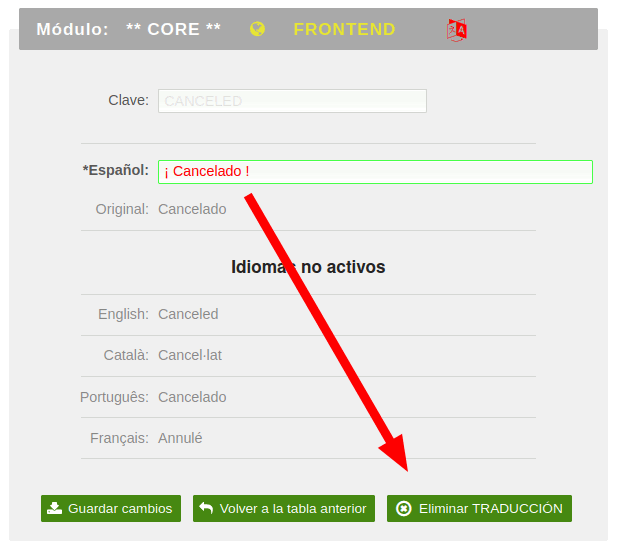
También puedes acceder al listado de textos traducibles de un módulo desde su menú principal (en el lateral del panel). Verás que después de haber activado el módulo IDIOMAS, todos los módulos tendrán ese acceso directo para editar los textos del frontend/backend:
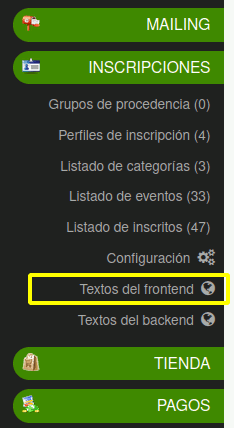
Controlar todas nuestras traducciones
También tenemos una sección muy útil en el módulo IDIOMAS llamada Traducciones:
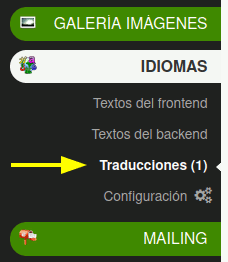
Que nos va a listar todos los textos que hayamos traducido hasta el momento en cualquier módulo:
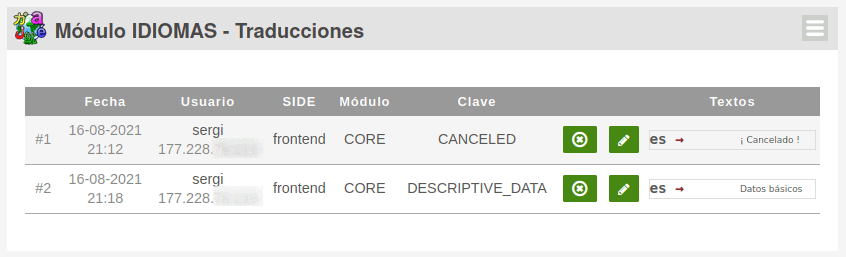
Desde ahí mismo podemos eliminar cualquiera de esas traducciones con un solo clic. O acceder a editar el texto en cuestión.

Add your comment: